如何解决Win10电脑IE浏览器无法打开网页
发布时间:2017-02-27 15:59
有用户在使用Win10系统时,可能由于安装其他浏览器时错误操作,导致IE浏览器无法打开诸如HTML等一些格式的网页文件。那么如何解决Win10电脑IE浏览器无法打开网页呢?下面小编就为大家带来了解决Win10电脑IE浏览器无法打开网页的方法。
解决Win10电脑IE浏览器无法打开网页方法一
重置IE设置,控制面板—网络选项—高级—重置;
键盘操作Win+X,或右击开始键;
选择“命令提示符(管理员)”;
按顺序输入下列代码:
“Netsh winsock reset” ,回车;
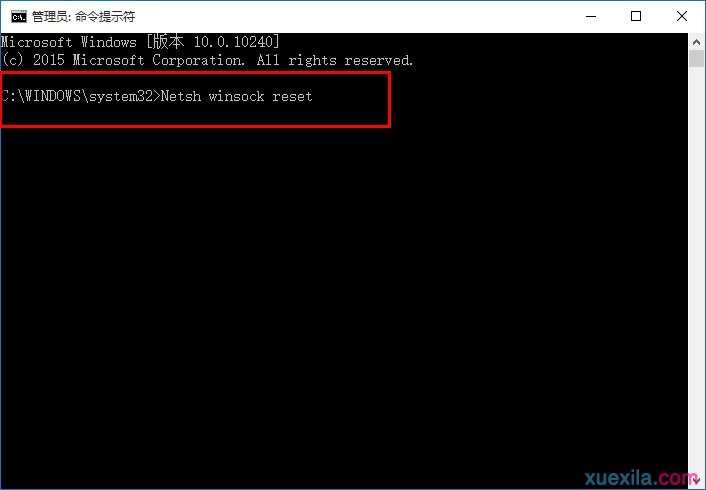
“netsh advfirewall reset” ,回车;
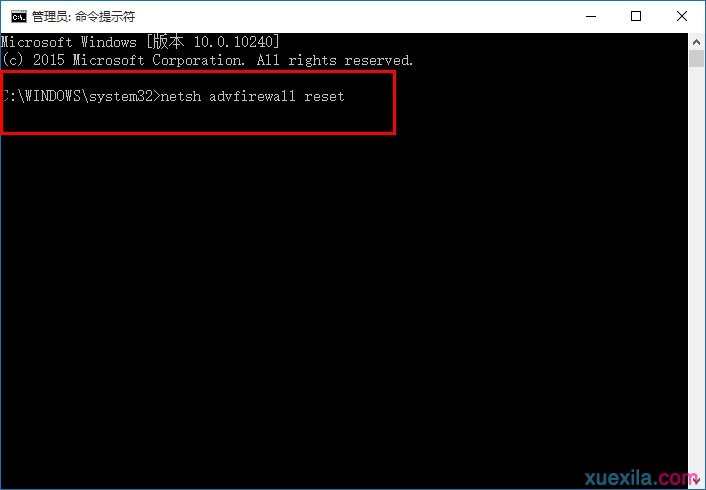
完成上述步骤后,关闭命令提示窗口,重启系统即可.
解决Win10电脑IE浏览器无法打开网页方法二
1、打开网络共享中心-当前网络连接属性-选择协议,点击安装
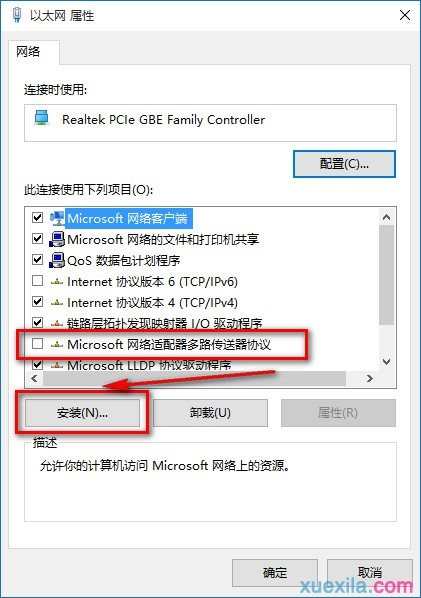
2、选择协议-添加
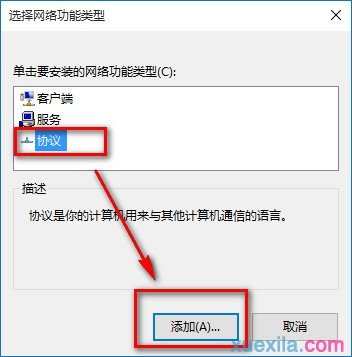
3、选择可靠多播协议-确定
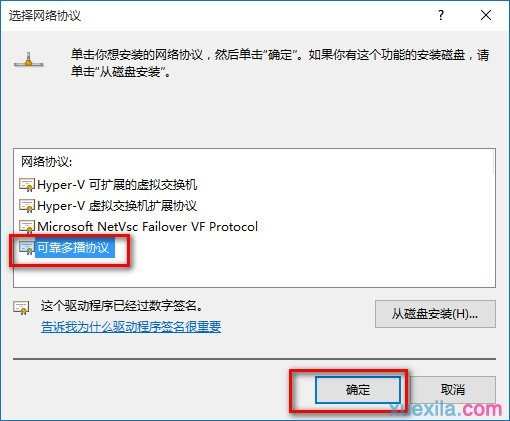
4、安装好后重启计算机即可解决。
如何解决Win10电脑IE浏览器无法打开网页相关文章:
1.升级win10后浏览器打不开网页怎么办
2.Win10浏览器无法打开怎么办
3.电脑升级win10所有网页打不开怎么办
4.如何解决IE浏览器的网页打不开
5.win10 IE浏览器打不开网页怎么办
6.win10ie浏览器不能打开html设置怎么办

如何解决Win10电脑IE浏览器无法打开网页的评论条评论